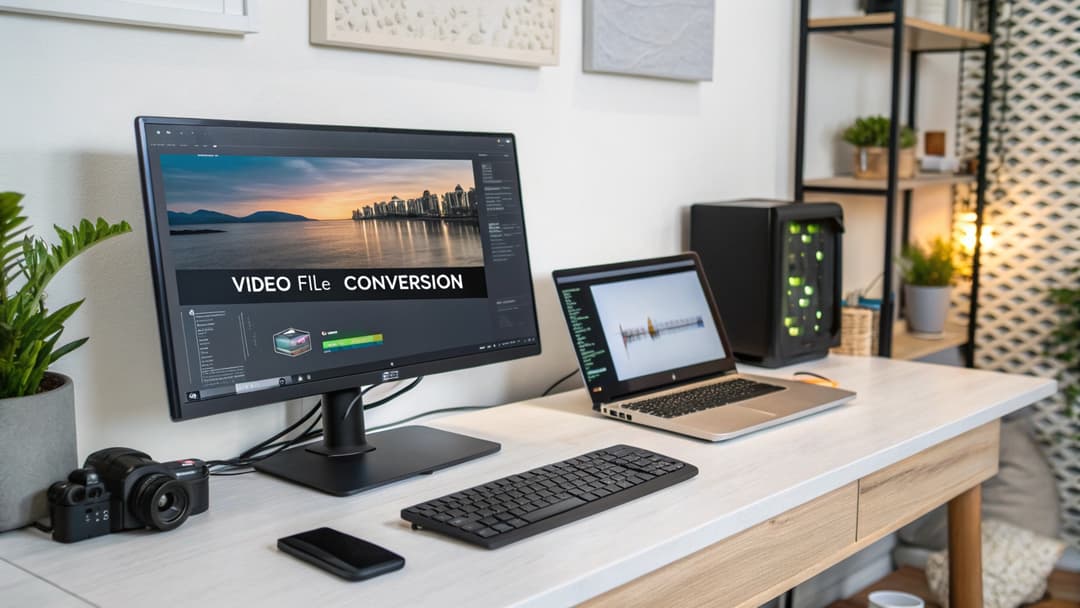
3 beste måter å konvertere videoer til tekst på
Jenny
Før AI-verktøy ble populære, var det en utfordrende og tidkrevende oppgave å konvertere en video til tekst. Tenk deg å måtte lytte til en lang video gjentatte ganger bare for å notere hvert ord—høres frustrerende ut, ikke sant? Og hvis lydkvaliteten var dårlig eller taleren hadde en sterk aksent, ble det bare verre.
Heldigvis er de dagene bak oss. Takket være AI kan en 30-minutters video nå transkriberes på så lite som 30 sekunder, med nøyaktighetsrater på over 90%. Disse verktøyene sparer ikke bare tid, men gjør også prosessen problemfri.
I denne artikkelen vil jeg fremheve tre praktiske og beviste måter å konvertere videoer til tekst på. Disse metodene har spart meg utallige timer med arbeid og kan hjelpe deg også, enten du er student, innholdsskaper eller profesjonell.
Hvem kan dra nytte av video-til-tekst-tjenester?
Å transkribere videoer til tekst er nyttig i mange scenarier. Her er noen eksempler:
- Studenter og lærere: Konverter forelesninger eller innspilte klasser til tekst for enkel gjennomgang eller deling.
- Innholdsskapere: Generer bildetekster eller undertekster for YouTube-videoer eller transformer videoinnhold til blogginnlegg.
- Bedrifter og fagfolk: Transkriber møter, intervjuer eller presentasjoner for dokumentasjon eller tilgjengelighet.
- Forskere og journalister: Gjør intervjuer eller fokusgruppeopptak om til søkbar tekst for analyse.
- Podcastere: Lag skriftlige versjoner av episoder for lesere eller SEO-formål.
Hvis du noen gang har hatt behov for å omgjøre talte ord til skrevet tekst, kan disse metodene gjøre livet ditt mye enklere.
Metode 1: Bruke AI Transkripsjonsverktøy
AI-verktøy er den raskeste og enkleste måten å konvertere videoer til tekst på. De er utrolig raske, nøyaktige og brukervennlige. Populære alternativer inkluderer Uniscribe, Scribe, Notta og så videre. La oss bruke Uniscribe som et eksempel for å demonstrere hvordan dette fungerer.
Trinn 1: Last opp videoen din eller lim inn en YouTube-lenke
Uniscribe lar deg enten:
- Laste opp en lokal videofil: Støtter ulike formater, inkludert mp3/mp4/mpeg/mpga/m4a/wav/webm.
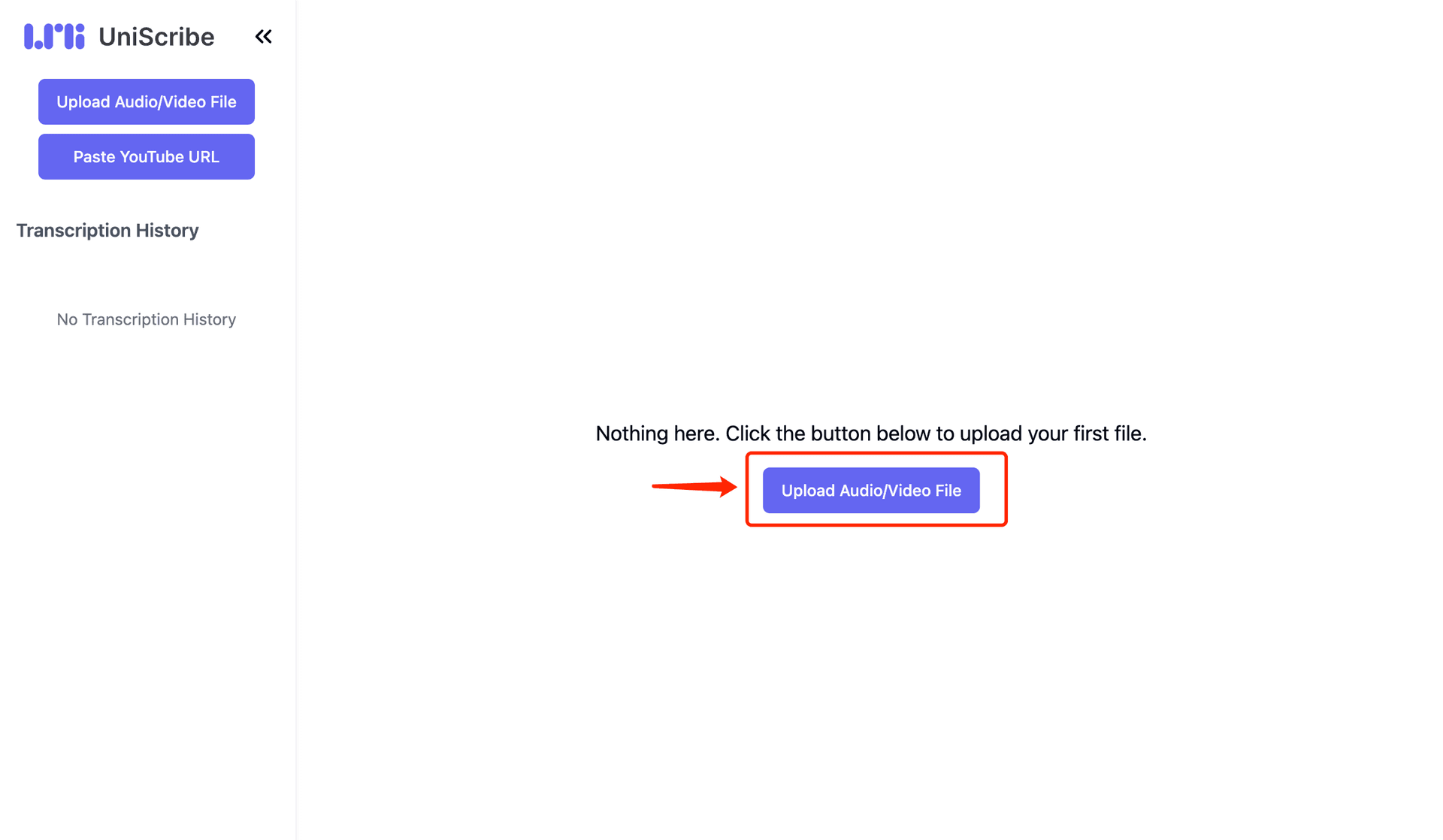
- Lime inn en YouTube-lenke direkte: Den lar deg til og med laste ned YouTube-videoer innen plattformen.
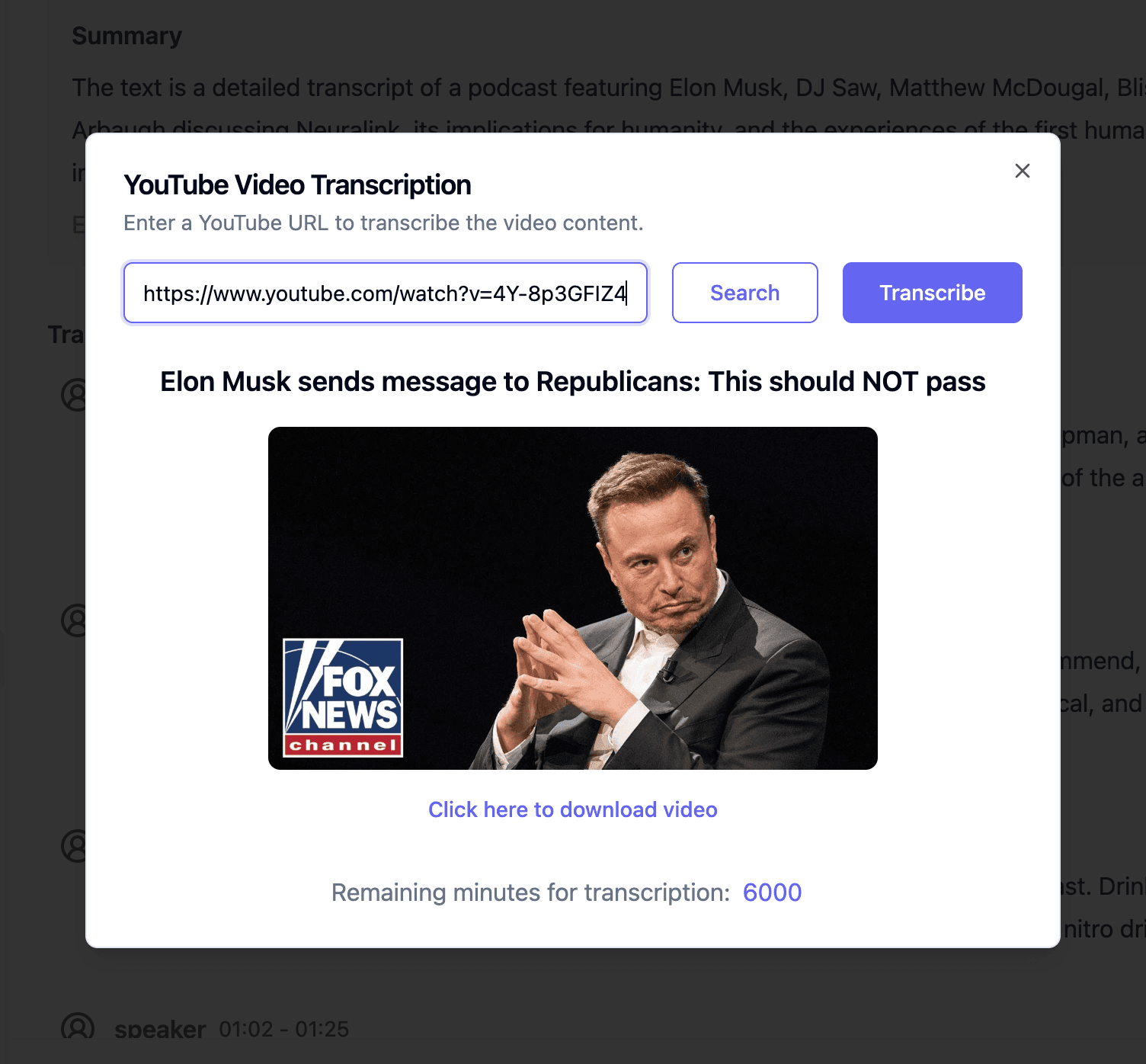
I tillegg støtter verktøyet flere språk og aksenter, noe som gjør det egnet for et bredt spekter av innhold.
Trinn 2: Vent på transkripsjon
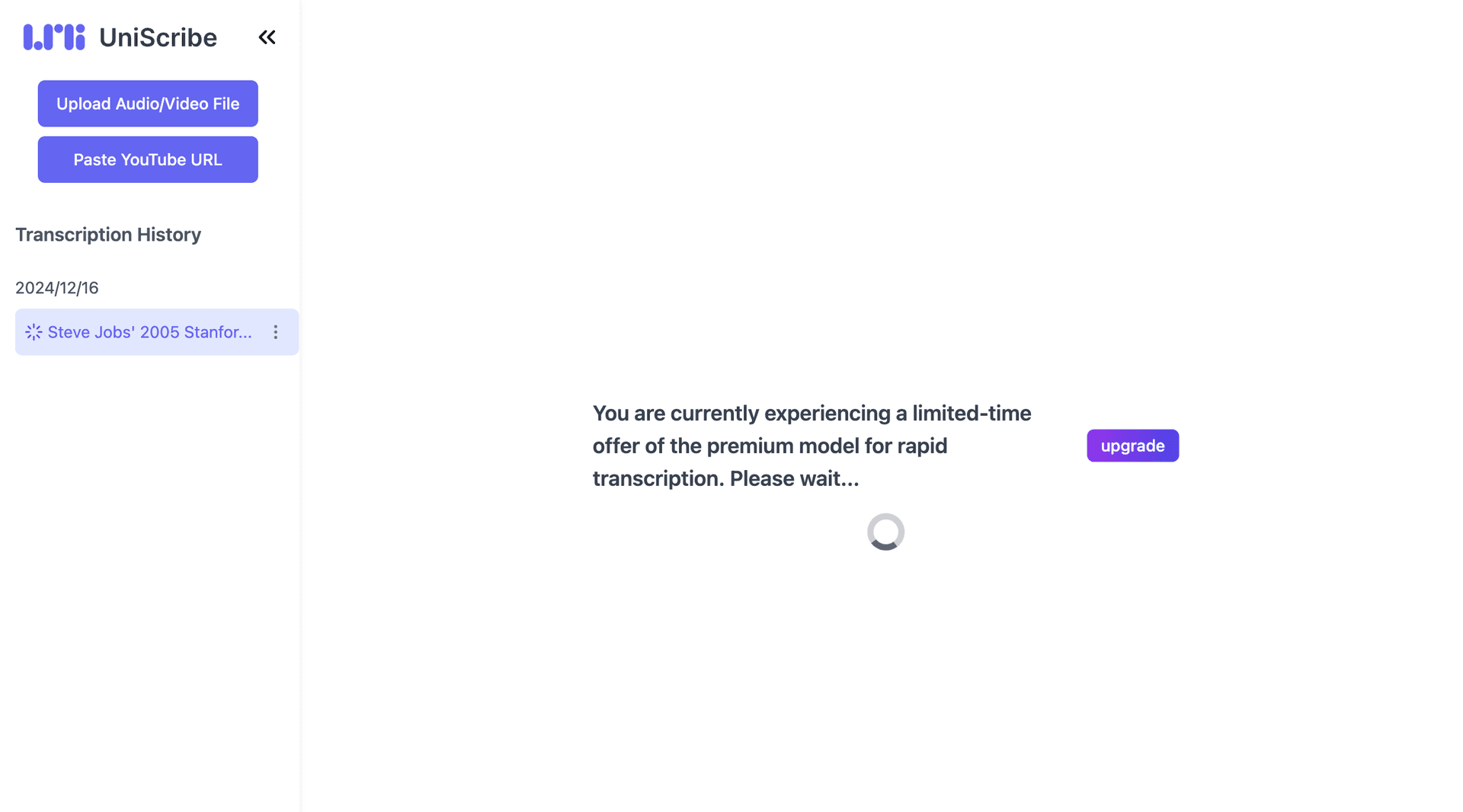
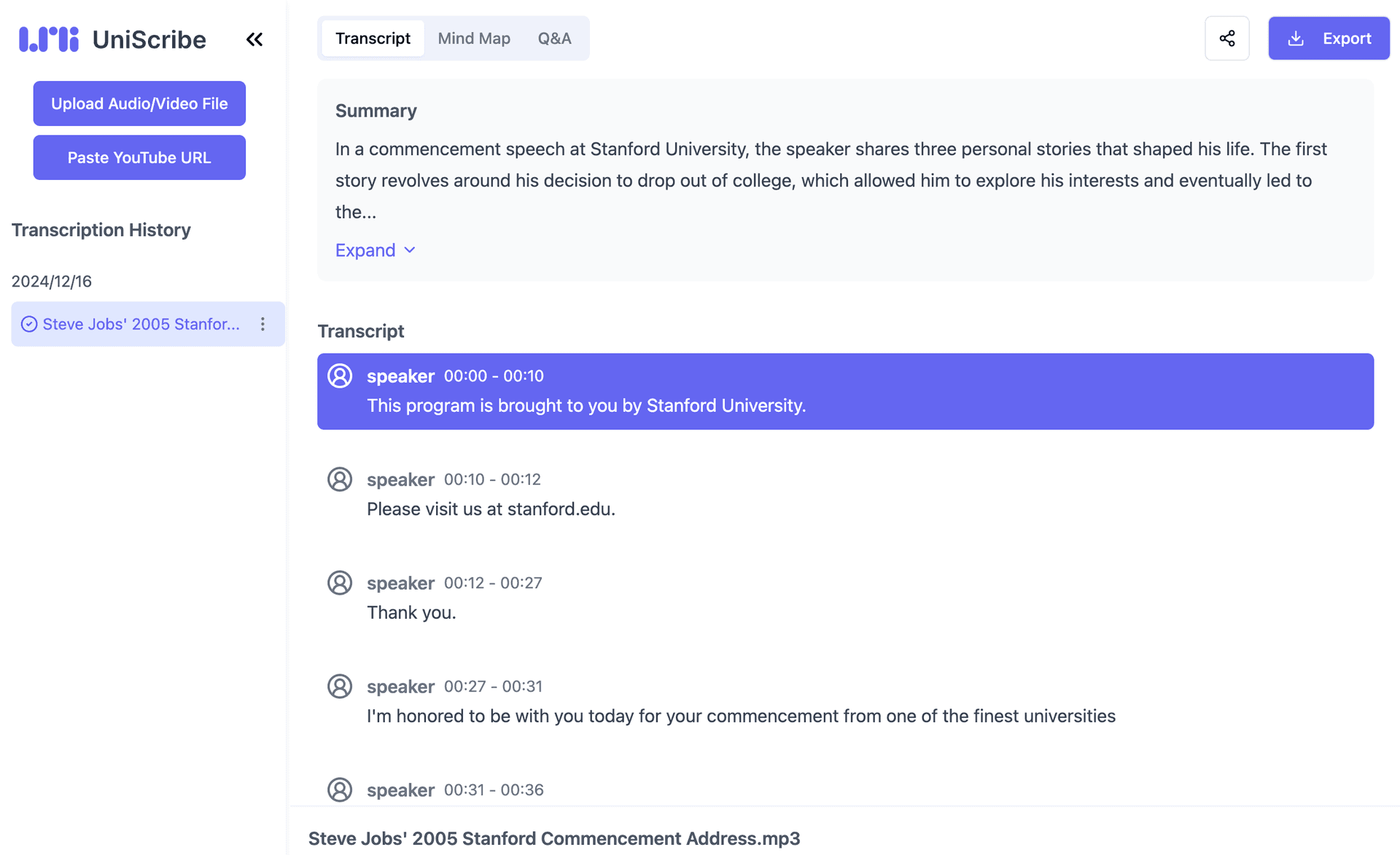
Når du laster opp filen, behandler AI-en den på sekunder. For eksempel kan en 30-minutters video transkriberes på bare 30 sekunder. Lydfiler uten video transkriberes enda raskere.
Den beste delen? Du trenger ikke å sitte og vente. Du kan gå videre til andre oppgaver mens verktøyet jobber i bakgrunnen, og øker produktiviteten din.
Trinn 3: Eksporter teksten
Når transkripsjonen er fullført, vil du se en detaljert tekstversjon av videoen din. AI-en legger automatisk til avsnittsbryter, noe som gjør teksten lettere å lese.
Uniscribe lar deg også:
- Spille av lyden mens du leser med.
- Klikke på hvilken som helst del av teksten for å hoppe til det videosegmentet.
- Eksportere transkripsjonen i flere formater, som TXT, DOCX, PDF, VTT, CSV eller SRT (for undertekster).
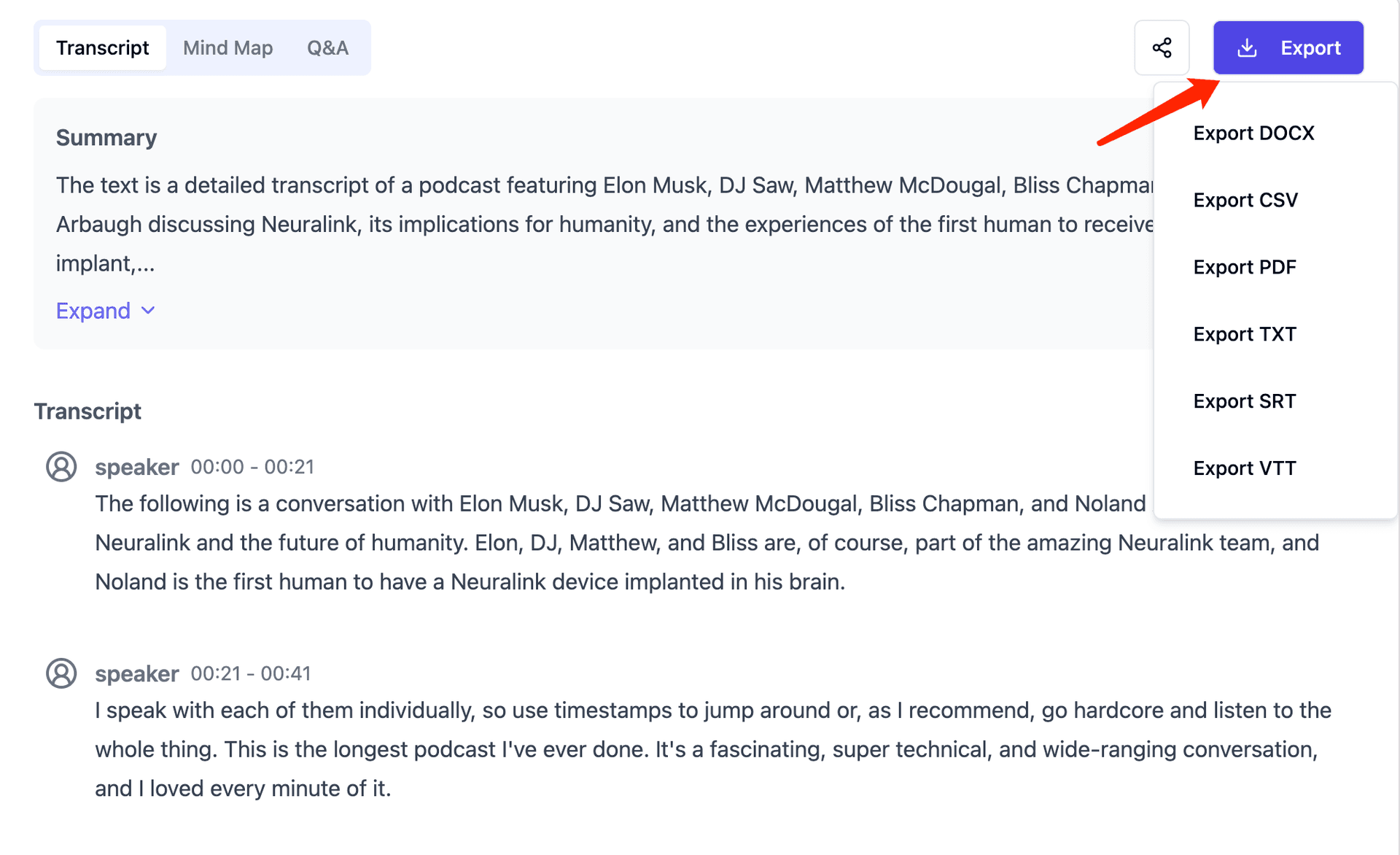
Fordeler med AI-verktøy:
- Utrolig rask transkripsjon, som sparer timer med arbeid.
- Høy nøyaktighet, spesielt for klar lyd og engelsk.
- Støtter flere språk og aksenter.
- Brukervennlig grensesnitt med avanserte eksportalternativer.
Ulemper med AI-verktøy:
- Nøyaktigheten kan synke for lyd av dårlig kvalitet eller sterkt aksentert tale.
- Noen funksjoner kan kreve et abonnement.
Metode 2: Bruke Google Docs
Google Docs tilbyr en gratis måte å transkribere videoer på, selv om det er mer manuelt enn å bruke AI-verktøy.
Hvordan bruke Google Docs for transkripsjon:
Steg 1: Åpne Google Docs og start et nytt dokument.
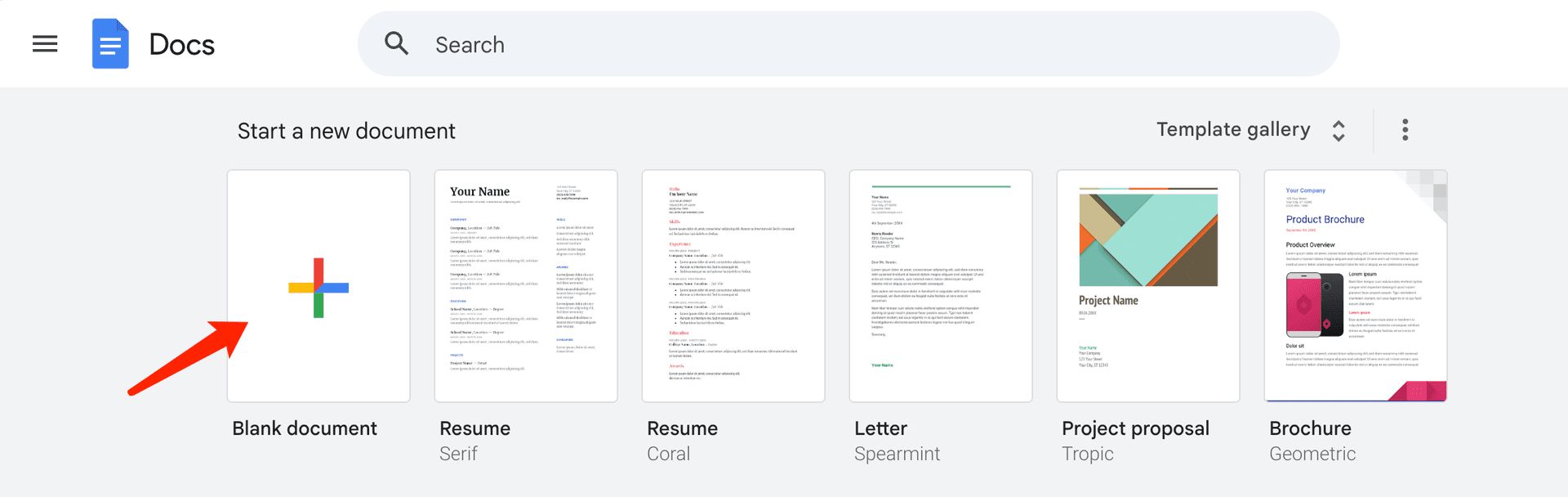
Steg 2: Under Verktøy-menyen, aktiver Taleinnskriving.
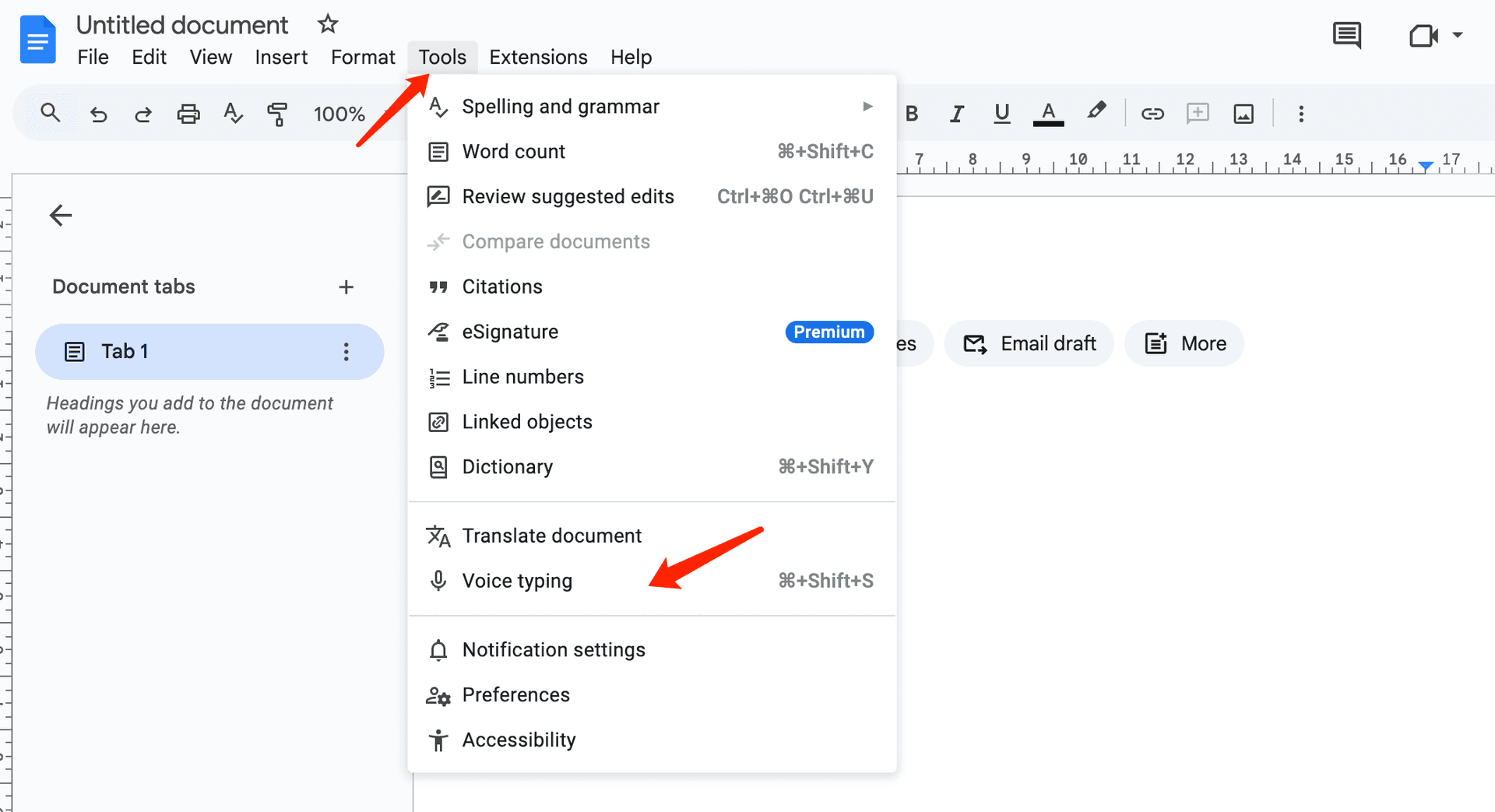
Steg 3: Spill av videoen din på datamaskinen mens Google Docs lytter og skriver ut teksten i sanntid.
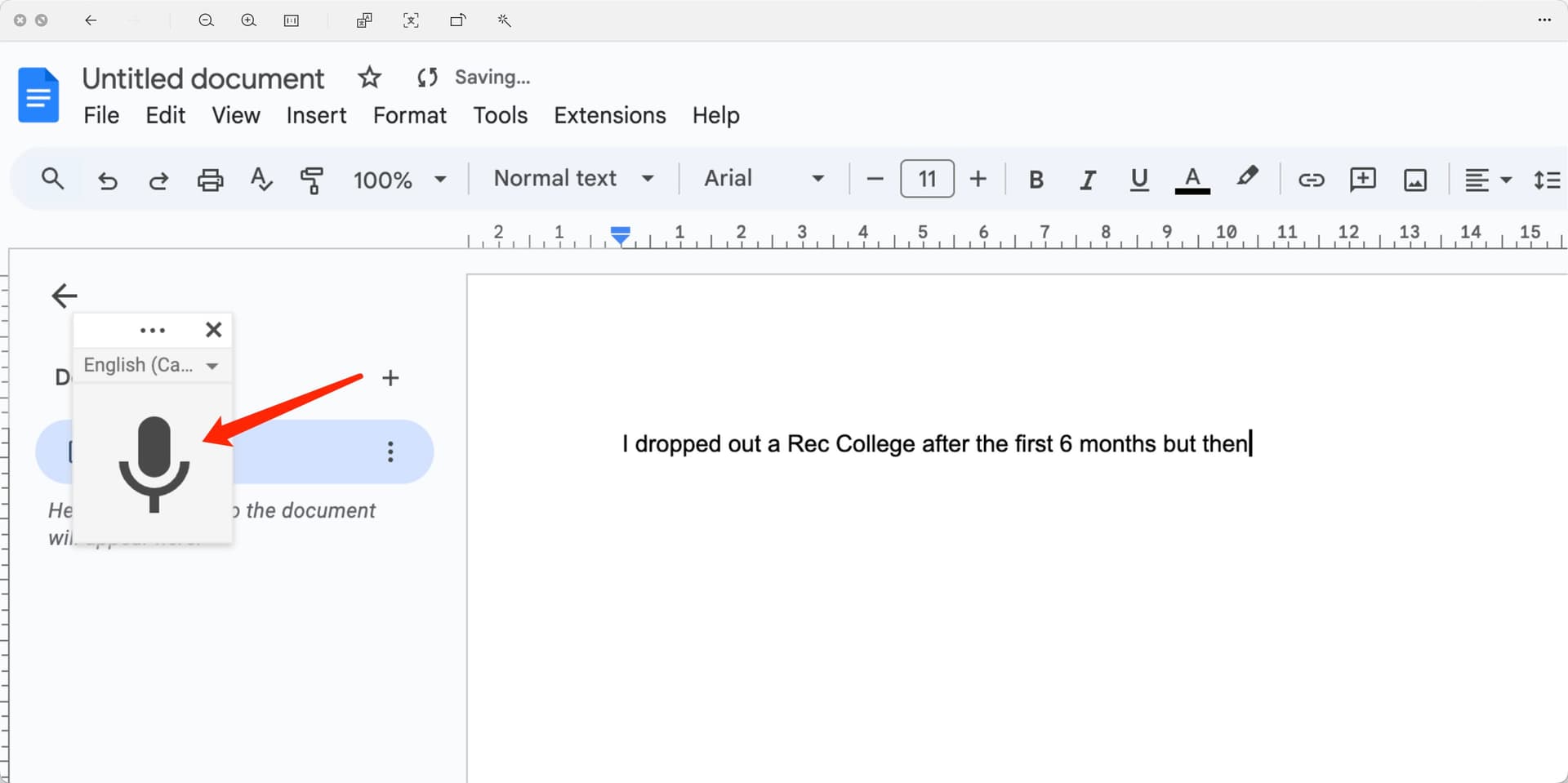
Selv om denne metoden ikke krever spesialprogramvare, har den sine begrensninger.
Fordeler med Google Docs:
- Helt gratis å bruke.
- Enkelt å sette opp uten ekstra verktøy eller nedlastinger.
Ulemper med Google Docs:
- Langsommere prosess siden du må spille av hele videoen i sanntid.
- Mindre nøyaktig enn AI-verktøy, spesielt for flere talere eller aksenter.
- Krever et stille miljø for at mikrofonen skal fange opp lyden klart.
Denne metoden fungerer best for korte og enkle videoer med klar lyd.
Metode 3: Ansette menneskelige transkribenter på Fiverr eller Upwork
For den høyeste kvaliteten på transkripsjon er menneskelige transkribenter det beste alternativet. Plattformene Fiverr og Upwork lar deg ansette frilansere til å transkribere videoer for deg.
Hvordan ansette en transkribent:
- Lag en stillingsannonse som beskriver kravene dine (f.eks. lengde på video, nødvendig nøyaktighet, filformat).
- Gå gjennom forslagene og velg en frilanser basert på vurderingene deres og prisen.
- Last opp videofilen din og la dem håndtere resten.
Menneskelige transkribenter skriver ikke bare ned lyden, men også korrekturleser og formaterer teksten for bedre lesbarhet.
Fordeler med menneskelige transkribenter:
- Ekstremt nøyaktige, selv for dårlig kvalitet på lyd eller utfordrende aksenter.
- Kan inkludere ekstra korrekturlesing og formatering.
Ulemper med menneskelige transkribenter:
- Langsommere enn AI-verktøy, spesielt for lange videoer.
- Kostnadene kan bli høye, avhengig av lengden på videoen og frilanserens priser.
Denne metoden er ideell for prosjekter som krever perfekt nøyaktighet og et polert sluttprodukt.
Konklusjon
Å konvertere videoer til tekst har aldri vært enklere, takket være moderne verktøy og tjenester. Enten du trenger en rask AI-løsning, en gratis manuell metode, eller profesjonell menneskelig transkripsjon, finnes det en metode for alle.
Her er en rask oppsummering:
- Bruk AI-verktøy for hastighet og bekvemmelighet—perfekt for de fleste.
- Prøv Google Docs hvis du trenger et gratis alternativ for korte og klare videoer.
- Ansett menneskelige transkribenter for høyest nøyaktighet og kvalitet.
Velg alternativet som passer dine behov, og spar deg selv for timer med tid og innsats. Med disse verktøyene vil du aldri frykte transkripsjonsarbeid igjen!